वर्ड में स्ट्रेट लाइन कैसे खीचें। वर्ड में लाइन कैसे बनाते हैं? वर्ड में हॉरिजॉन्टल लाइन कैसे बनाएं - वर्ड में हॉरिजॉन्टल लाइन स्टाइल
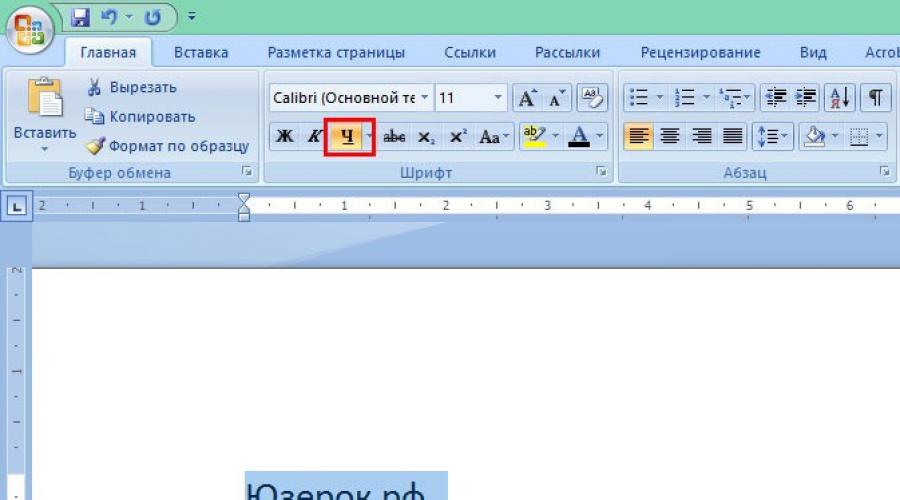
जब आप माइक्रोसॉफ्ट वर्ड के साथ काम करते हैं, तो अक्सर आपको लाइनों के रूप में अलग-अलग विभाजकों की आवश्यकता हो सकती है। इस लेख में हम आपको बताएंगे कि वर्ड में विभिन्न तरीकों से एक लाइन कैसे बनाई जाती है।
1. सबसे आसान तरीका है एक अंडरलाइन बनाना। ऐसा करने के लिए, "होम" टैब पर जाएं और एच अक्षर वाले आइकन पर क्लिक करें। यह टेक्स्ट की अंडरलाइनिंग को सक्रिय करेगा। उसके बाद, सभी चयनित टेक्स्ट को नीचे रेखांकित किया जाएगा।

आप एक खाली क्षेत्र को "अंडरलाइन" भी कर सकते हैं। ऐसा करने के लिए, टेक्स्ट अंडरलाइन आइकन ("एच" अक्षर) को सक्रिय करें और अपने कीबोर्ड पर टैब कुंजी को कई बार दबाएं।
आप रेखांकन रेखा की उपस्थिति निर्धारित कर सकते हैं और उसका रंग चुन सकते हैं।

2. साथ ही एक बहुत ही सरल और प्रभावी तरीका। ऐसा करने के लिए, आपको बस Shift कुंजी को दबाए रखना होगा और स्पेस बार को दबाना होगा।

3. लाइन के ऊपर या नीचे शीट की पूरी चौड़ाई में एक रेखा खींचने के लिए, आप बॉर्डर टूल का उपयोग कर सकते हैं, जिसका उपयोग आमतौर पर पेज बॉर्डर को समायोजित करने के लिए किया जाता है। रेखा क्षैतिज और ऊर्ध्वाधर दोनों हो सकती है।

4. यदि आपको विभिन्न रूपों या जटिल पाठों में रेखांकित करने की आवश्यकता है, तो आपको तालिकाओं का उपयोग करना चाहिए। आप उन्हें सेट अप कर सकते हैं ताकि एक हिस्सा अदृश्य हो और दूसरा अंडरलाइन के रूप में सेट हो।

टेबल पर क्लिक करें और बॉर्डर और फिल चुनें। तालिका को समायोजित करें ताकि कुछ रेखाएं दिखाई दें और अन्य अदृश्य हों
5. आप केवल Word में एक रेखा खींच सकते हैं। ऐसा करने के लिए, "इन्सर्ट" टैब पर जाएं और "आकृतियाँ" कॉलम में, "लाइन" आइटम चुनें। रेखा को क्षैतिज बनाने के लिए, Shift कुंजी दबाए रखें।

इस लेख में, हम तीन तरीकों से कवर करेंगे:
- क्षैतिज रेखा को स्वत: सुधार कैसे करें;
- बॉर्डर जोड़कर क्षैतिज रेखा कैसे डालें;
- और एक क्षैतिज रेखा कैसे खींचे।
आइए सबसे तेज़ और आसान तरीके से शुरू करते हैं, वर्ड में हॉरिजॉन्टल लाइन कैसे बनाएं .
Word में क्षैतिज रेखा बनाने का सबसे तेज़ तरीका
जल्दी करने के लिए एक क्षैतिज रेखा बनाएं, एक नई लाइन पर तीन या अधिक विशेष वर्ण टाइप करें और फिर एंटर दबाएं। Word स्वचालित रूप से इन वर्णों को एक क्षैतिज रेखा में बदल देता है। क्षैतिज रेखा शैली दर्ज किए गए वर्णों पर निर्भर करती है:
वर्ड में हॉरिजॉन्टल लाइन कैसे बनाएं - वर्ड में हॉरिजॉन्टल लाइन स्टाइल
- तीन या अधिक "*" - धराशायी क्षैतिज रेखा
- तीन या अधिक "=" - दोहरी क्षैतिज रेखा
- तीन या अधिक "~" - लहराती क्षैतिज रेखा
- तीन या अधिक "#" - मोटी सजावटी क्षैतिज रेखा
- तीन या अधिक "-" या "_" - एक मोटी या पतली एकल क्षैतिज रेखा
ये क्षैतिज रेखाएँ अक्सर Word दस्तावेज़ों में उपयोग की जाती हैं।
बॉर्डर का उपयोग करके क्षैतिज रेखा कैसे बनाएं
आप अनुच्छेद सीमाओं का भी उपयोग कर सकते हैं।
1. ऐसा करने के लिए, कर्सर को उस जगह पर रखें जहाँ आप चाहते हैं .

वर्ड में हॉरिजॉन्टल लाइन कैसे बनाएं - हॉरिजॉन्टल लाइन डालने का प्लेस
- होम टैब पर, पैराग्राफ़ समूह में, बॉर्डर्स कमांड के लिए तीर पर क्लिक करें।

वर्ड में हॉरिजॉन्टल लाइन कैसे बनाएं - हॉरिजॉन्टल लाइन डालें
- क्षैतिज रेखा ».

वर्ड में हॉरिजॉन्टल लाइन कैसे बनाएं - हॉरिजॉन्टल लाइन
- कर्सर की स्थिति में, क्षैतिज रेखा.

वर्ड में हॉरिजॉन्टल लाइन कैसे बनाएं - वर्ड में हॉरिजॉन्टल लाइन
- अनुकूलित करने के लिए क्षैतिज रेखा बनाईबाईं माउस बटन से उस पर डबल-क्लिक करें। डायलॉग बॉक्स " क्षैतिज रेखा प्रारूप».

वर्ड में हॉरिजॉन्टल लाइन कैसे बनाएं - वर्ड में हॉरिजॉन्टल लाइन को एडजस्ट करना
इस विंडो में, आप चौड़ाई, ऊंचाई, रंग और संरेखण को समायोजित कर सकते हैं Word . में क्षैतिज रेखा .
सीमाओं के बारे में अधिक जानकारी लेख में उपलब्ध है।
आकृति का उपयोग करके क्षैतिज रेखा कैसे बनाएं
आखिरी रास्ता, वर्ड में हॉरिजॉन्टल लाइन कैसे बनाएं- यह है एक क्षैतिज रेखा खींचना.
- सम्मिलित करें टैब पर क्लिक करें, और चित्र समूह में, आकृतियाँ कमांड पर क्लिक करें।

वर्ड में हॉरिजॉन्टल लाइन कैसे बनाते हैं - शेप्स
- खुलने वाली सूची में, "चुनें" रेखा ».

वर्ड में हॉरिजॉन्टल लाइन कैसे बनाएं - लाइन
- माउस पॉइंटर को प्लस में बदल दिया जाता है। दस्तावेज़ में सही जगह पर क्लिक करें जहाँ आप चाहते हैं एक क्षैतिज रेखा डालें, Shift कुंजी और माउस बटन को दबाए रखते हुए, पॉइंटर को किसी भिन्न स्थान पर ले जाएं, और फिर छोड़ दें।

वर्ड में हॉरिजॉन्टल लाइन कैसे बनाएं - वर्ड में हॉरिजॉन्टल लाइन ड्रा करें
इन तरीकों से आप कर सकते हैं Word में एक क्षैतिज रेखा बनाएं.
यदि आप अक्सर वर्ड में काम करते हैं, तो देर-सबेर आपको टेक्स्ट के ऊपर या नीचे एक हॉरिजॉन्टल लाइन बनानी होगी। यह बहुत सुविधाजनक है जब आपको किसी विशिष्ट दस्तावेज़ के लिए टेम्पलेट बनाने की आवश्यकता होती है।
Word में इसे करने के कई तरीके हैं, लेकिन हम इस समस्या को हल करने के सबसे सरल तरीकों पर विचार करेंगे।
Word 2003 में क्षैतिज रेखाएँ
सबसे पहले, हम कर्सर को आवश्यक स्थान पर रखते हैं। "प्रारूप" मेनू पर जाएं और वहां "बॉर्डर एंड फिल" आइटम चुनें। "टाइप" मेनू में आवश्यक लाइन का चयन करें और "ओके" पर क्लिक करें। अब हमने जो लाइन चुनी है वह पूरे पैराग्राफ की होगी। यदि आपको केवल स्ट्रिंग के एक विशिष्ट भाग की आवश्यकता है, तो सेल प्रविष्टि का उपयोग करना सबसे अच्छा है। दृश्यमान और अदृश्य रेखाओं को भी वहां चिह्नित करना होगा।
Word 2007 और इसके बाद के संस्करण में क्षैतिज रेखाएँ
शब्द के इस संस्करण में, एक क्षैतिज रेखा कई तरीकों से बनाई जा सकती है... यदि आपको केवल रेखांकित पाठ की आवश्यकता है, तो आप "होम" अनुभाग में "एच" बटन का उपयोग कर सकते हैं। सरल और आसानी से।
ऊपर, बाएँ, दाएँ से एक लाइन बनाने के लिए(ऊर्ध्वाधर), आपको "पैराग्राफ" अनुभाग में जाने और "बॉर्डर" मेनू खोलने की आवश्यकता है। यहां आप अपनी जरूरत की लाइन चुन सकते हैं, जिसके बाद आप सुरक्षित रूप से टेक्स्ट टाइप कर सकते हैं। यह पहले से ही एक लाइन के साथ डायल किया जाएगा।
इस दृष्टिकोण के साथ, यह महत्वपूर्ण है कि यह न भूलें कि "एंटर" कुंजी लाइन को हटा देगी। इसलिए, आपको केवल "तीर" पर दस्तावेज़ के चारों ओर घूमने की जरूरत है।
यदि आपको एक सबस्क्रिप्ट की आवश्यकता है, लेकिन पाठ के बिना, आप इसे केवल "Shift" कुंजी को दबाकर और जितनी बार आवश्यक हो "-" कुंजी दबाकर कर सकते हैं। परिणाम पाठ के बिना "______" जैसी एक पंक्ति है।
अब आप Word में क्षैतिज रेखाएँ खींच सकते हैं।
यदि आप कम से कम कभी-कभी एमएस वर्ड टेक्स्ट एडिटर का उपयोग करते हैं, तो आप शायद जानते हैं कि इस प्रोग्राम में आप न केवल टेक्स्ट टाइप कर सकते हैं, बल्कि कई अन्य कार्य भी कर सकते हैं। हम इस कार्यालय उत्पाद की कई विशेषताओं के बारे में पहले ही लिख चुके हैं, यदि आवश्यक हो, तो आप इस सामग्री से खुद को परिचित कर सकते हैं। उसी लेख में, हम आपको बताएंगे कि वर्ड में एक रेखा या पट्टी कैसे खींचना है।
1. उस दस्तावेज़ को खोलें जिसमें आप एक रेखा खींचना चाहते हैं, या एक नई फ़ाइल बनाएँ और उसे खोलें।

2. टैब पर जाएं "सम्मिलित करें"समूह में कहाँ "चित्र"बटन दबाएँ "आंकड़े"और सूची में से एक उपयुक्त पंक्ति का चयन करें।

ध्यान दें:हमारे उदाहरण में, टैब में प्रोग्राम के पिछले संस्करणों में Word 2016 का उपयोग किया जाता है "सम्मिलित करें"एक अलग समूह है "आंकड़े".
3. शुरुआत में बाईं माउस बटन दबाकर और अंत में इसे छोड़ कर एक रेखा खींचें।
4. आपके द्वारा निर्दिष्ट लंबाई और दिशा की एक रेखा खींची जाएगी। उसके बाद, एमएस वर्ड दस्तावेज़ में आकृतियों के साथ काम करने का एक मोड दिखाई देगा, इसकी क्षमताओं के बारे में नीचे पढ़ें।

आपके द्वारा एक रेखा खींचने के बाद, Word में एक टैब दिखाई देगा "प्रारूप"जहां आप जोड़े गए आकार को बदल सकते हैं और संपादित कर सकते हैं।

लाइन का स्वरूप बदलने के लिए, मेनू आइटम का विस्तार करें आकार शैलियाँऔर जिसे आप पसंद करते हैं उसे चुनें।

Word में डॉटेड लाइन बनाने के लिए, बटन मेनू को विस्तृत करें आकार शैलियाँ, पहले आकृति पर क्लिक करने के बाद, और आवश्यक लाइन प्रकार का चयन करें ( "अंडे से निकलना") अध्याय में "रिक्त स्थान".
एक सीधी रेखा के बजाय एक घुमावदार रेखा खींचने के लिए, उपयुक्त रेखा प्रकार का चयन करें "आंकड़े"... बाईं माउस बटन के साथ एक बार क्लिक करें और एक मोड़ सेट करने के लिए इसे खींचें, अगले एक के लिए दूसरी बार क्लिक करें, प्रत्येक मोड़ के लिए इस क्रिया को दोहराएं, और फिर रेखा आरेखण मोड से बाहर निकलने के लिए बाईं माउस बटन पर डबल-क्लिक करें।

एक मुक्त-रूप रेखा खींचने के लिए, के अंतर्गत "आंकड़े"चुनें "पॉलीलाइन: ड्रॉ कर्व".

खींची गई रेखा के क्षेत्र का आकार बदलने के लिए, इसे चुनें और बटन पर क्लिक करें "आकार"... आवश्यक फ़ील्ड चौड़ाई और ऊंचाई विकल्प सेट करें।

- सलाह:आप माउस के साथ लाइन के कब्जे वाले क्षेत्र का आकार भी बदल सकते हैं। किसी एक सर्कल पर क्लिक करें जो इसे फ्रेम करता है और वांछित तरफ खींचें। यदि आवश्यक हो, तो आकृति के दूसरी ओर की क्रिया को दोहराएं।
नोड्स वाली आकृतियों के लिए (उदाहरण के लिए, एक घुमावदार रेखा), उन्हें संशोधित करने के लिए एक उपकरण उपलब्ध है।

आकृति का रंग बदलने के लिए, बटन पर क्लिक करें "आकार की रूपरेखा"समूह में स्थित "शैलियाँ", और एक उपयुक्त रंग चुनें।

एक रेखा को स्थानांतरित करने के लिए, आकार के क्षेत्र को प्रदर्शित करने के लिए बस उस पर क्लिक करें और इसे दस्तावेज़ में वांछित स्थान पर ले जाएं।

बस इतना ही, इस लेख से आपने सीखा कि वर्ड में एक रेखा कैसे खींचना (आकर्षित करना) है। अब आप इस कार्यक्रम की क्षमताओं के बारे में थोड़ा और जान गए हैं। हम आपको इसके आगे के विकास में सफलता की कामना करते हैं।
माइक्रोसॉफ्ट वर्ड का उपयोग करते समय, आपको यह जानना होगा कि वर्ड में एक रेखा कैसे खींचना है। इन उद्देश्यों के लिए, आप सीमा शब्द फ़ंक्शन का उपयोग कर सकते हैं।
शब्द सीमा
आप टाइप कर रहे हैं और वह क्षण आता है जब आपको दस्तावेज़ में इसे अलग करने वाली एक रेखा खींचने की आवश्यकता होती है। बिना टेक्स्ट वाले वर्ड में अंडरलाइन कैसे करें?
एक तरीका: कर्सर को वांछित स्थान पर रखें, बिना रिलीज़ किए, शिफ्ट कुंजी दबाएं और साथ ही, डैश दबाएं। यहां आप खुद अपनी जरूरत की लाइन की लंबाई चुन सकते हैं। यह वर्ड बॉर्डर का उपयोग करके स्वचालित रूप से किया जा सकता है।
उनका उपयोग तालिकाओं में किया जा सकता है। ऐसा करने के लिए, कर्सर को आवश्यक स्थान पर रखें। इसके बाद, आपको बॉर्डर्स (फॉर्मेटिंग पैनल में) पर क्लिक करना होगा। यहां हम चुनते हैं - निचली सीमा।
अगर आप टॉप बॉर्डर पर क्लिक करेंगे तो टेक्स्ट के नीचे लाइन होगी। वैकल्पिक रूप से, आप Add क्षैतिज रेखा पर क्लिक कर सकते हैं, जो क्षैतिज रूप से एक धूसर रेखा बनाएगी।

"आउटसाइड बॉर्डर" कमांड को चुनकर हम एक फ्रेम बनाएंगे जिसमें हम टेक्स्ट टाइप कर सकते हैं।

यदि आपको पहले से किसी फ्रेम की जरूरत नहीं है, तो उसके अंदर कर्सर रखें और "डिलीट बॉर्डर्स" पर क्लिक करें।

रेखाएँ कई अन्य तरीकों से भी खींची जा सकती हैं। आइए उनमें से 2 और पर विचार करें।
विकल्प 1. वर्ड में टेक्स्ट के नीचे सीधे लाइन कैसे ड्रा करें? आपने टेक्स्ट टाइप कर लिया है और अब आपको इसके नीचे एक रेखा खींचनी है। ऐसे में इस सभी टेक्स्ट को सेलेक्ट करें और पैनल पर H आइकन पर क्लिक करें, सारा टेक्स्ट अंडरलाइन हो जाएगा।
विकल्प 2 - यहां हम सीखेंगे कि बिना टेक्स्ट वाले वर्ड में लाइन कैसे बनाई जाती है। यदि आपको पाठ में कहीं भी एक पंक्ति की आवश्यकता है, और यह न केवल क्षैतिज, बल्कि ऊर्ध्वाधर, तिरछी, आदि भी हो सकती है, तो आपको सम्मिलित करें टैब पर जाने की आवश्यकता है और वहां "आकृतियाँ" का चयन करें, छवि के साथ आइकन का चयन करें एक सीधी रेखा और इसे आवश्यक स्थान पर सेट करें, इसके प्रारंभ और अंत बिंदु निर्धारित करें।
वर्ड में ओवर लाइन कैसे लिखें?

माइक्रोसॉफ्ट वर्ड ऑफिस प्रोग्राम उस एक कार्य में अच्छा है, इसमें विभिन्न तरीकों से हल किया जा सकता है।
विधि एक: आपको पृष्ठ लेआउट पर जाने की आवश्यकता है, फिर फ़ंक्शन - "क्षैतिज रेखा" पर क्लिक करें और वांछित का चयन करें, कई विकल्प हैं: लहराती, सपाट, बोल्ड या बिंदीदार।
दूसरा तरीका ड्रा टैब का उपयोग करके ड्रा करना है। चुनें - आकृतियाँ - रेखाएँ। हम अपनी जरूरत का विकल्प चुनते हैं और लाइन को अपनी जरूरत के स्थान पर स्थापित करते हैं।
साथ ही, तीसरी विधि पहले ही ऊपर वर्णित की जा चुकी है - हम एक अंडरस्कोर का उपयोग करते हैं।
माइक्रोसॉफ्ट वर्ड के साथ काम करना आपके लिए आसान बनाने के लिए यहां कुछ आसान तरीके दिए गए हैं।